Kako primerjati dokumente v Google Dokumentih
Produktivnost Google Google Dokumenti / / December 09, 2020
Nazadnje posodobljeno dne
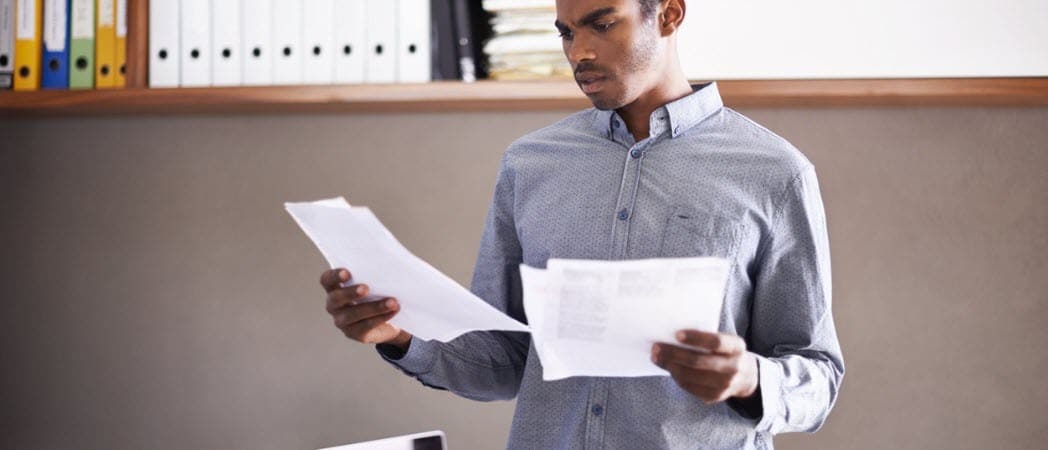
Namesto da bi odprli dva dokumenta na vzporednih zavihkih in jih primerjali, si oglejte, kako lahko dokumente v Google Dokumentih primerjate z vgrajenim orodjem.
Ste že kdaj napisali ali prejeli dve različice dokumenta ki ste ga morali primerjati? Če ustvarite dokumente, boste morda želeli preveriti, katera različica je primernejša. Če nekdo drug ustvari različice, boste morda želeli videti razlike.
Z Google Dokumenti lahko uporabite priročno vgrajeno orodje, imenovano Primerjava dokumentov. Vsak dokument lahko vedno odprete na svojem zavihku in se premikate med njima. Toda ta funkcija vam omogoča, da vidite razlike na enem mestu, na enem zavihku. Nato lahko izberete dele, ki jih želite obdržati, in po želji oblikujete končni dokument.
Primerjajte dokumente v Google Dokumentih
Dva dokumenta v Google Dokumentih lahko primerjate precej enostavno. Pojdite na Spletno mesto Google Docs, se prijavite in odprite prvi dokument, ki ga želite primerjati.
- Kliknite Orodja v meniju in izberite Primerjaj dokumente.
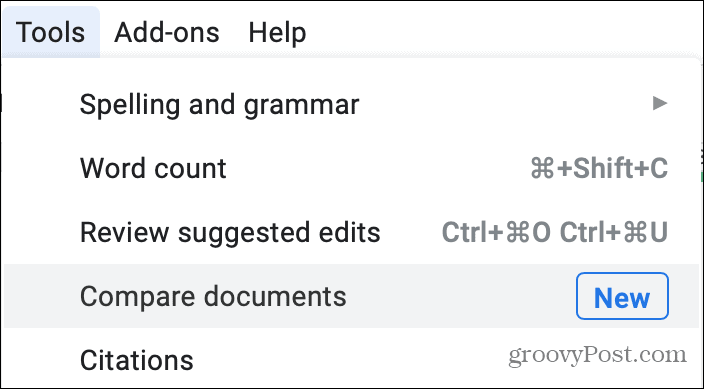
- V pojavnem oknu kliknite Moj pogon v Izberite primerjalni dokument polje za iskanje primerjalnega dokumenta.
- Uporabite zavihke na vrhu za Moj pogon, V skupni rabi z mano, Z zvezdico ali Nedavno, če vam pomaga hitreje najti dokument. Za iskanje dokumenta lahko uporabite tudi iskalno polje ali brskate po mapah in datotekah.
- Ko najdete dokument, ga izberite in kliknite Odprto.
- Izbrani dokument bo v pojavnem oknu nadomestil Moj pogon. Po želji lahko potrdite polje, da vključite komentarje iz izbranega dokumenta.
- Kliknite Primerjaj nadaljevati in nato Odprto ko je primerjava pripravljena.
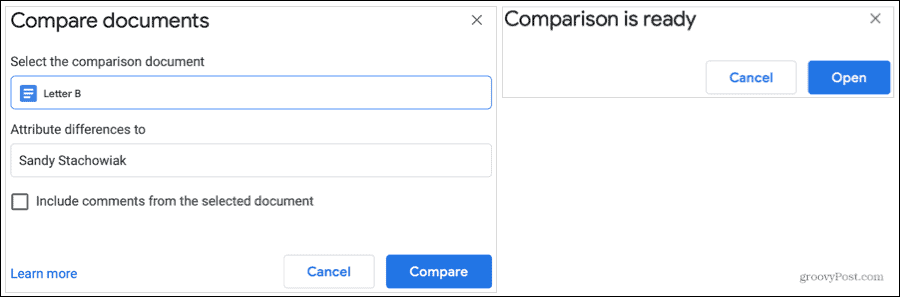
V vašem brskalniku se odpre nov zavihek kot dokument z oznako »Primerjava« dveh imen dokumentov.
Oglejte si svojo primerjavo
Novi primerjalni dokument, ki ga vidite, prikazuje razlike na dva načina.
Najprej boste videli prečrtanja in besedilo v škrlatni barvi. To kaže, kaj ima drugi (primerjalni) dokument drugačen od prvega.
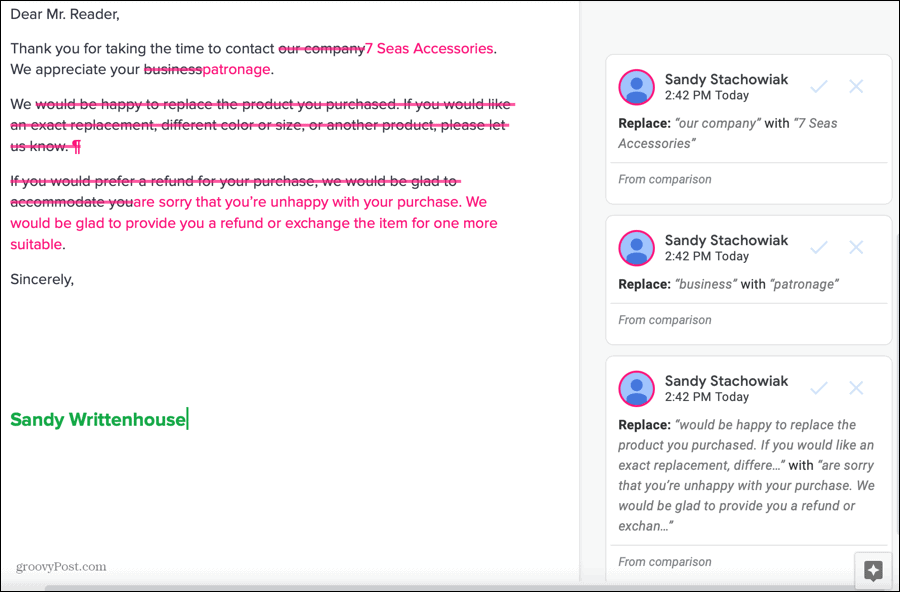
Drugič, na desni strani boste videli komentarje s temi razlikami. To je podobno komentarjem drugih, ko sodelujete na dokument v skupni rabi v Google Dokumentih. Torej, če želite zapisati razlike, preprosto izberite komentar in dodajte opombo v Odgovorite ali dodajte druge z @ škatla.
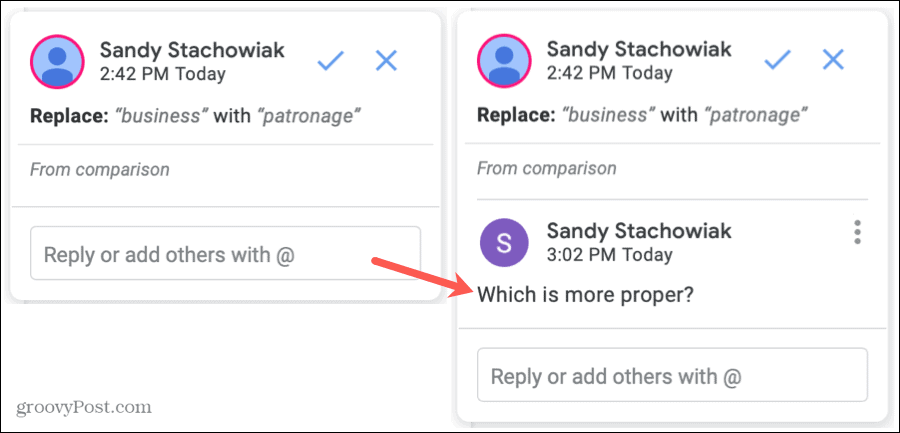
Če kliknete katero koli urejeno besedilo, se na desni prikaže ustrezen komentar. Če kliknete komentar, boste videli barvno polje, ki obdaja ustrezno besedilo na levi.
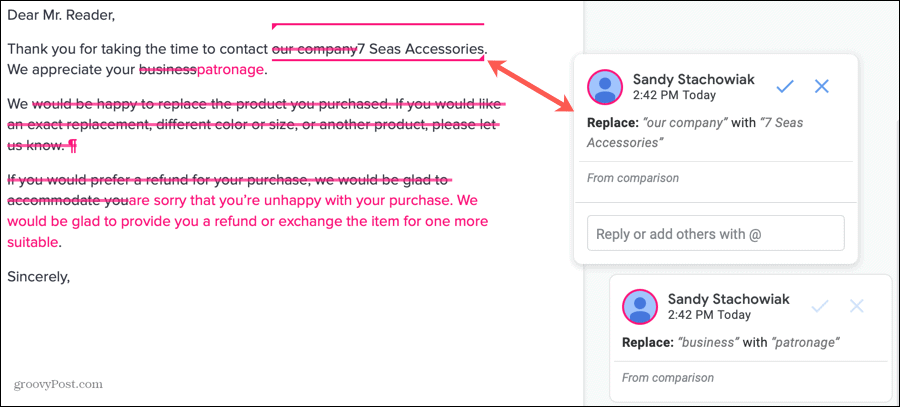
Vse to vam daje jasno sliko razlik med obema dokumentoma. In vsak komentar na dnu prikaže »Iz primerjave«. Torej, če imate obsežen dokument in izgubite sled, katera različica je vsebovala, je to dober opomin.
Shranite primerjavo s spremembami ali brez
Ta primerjava se samodejno shrani kot nov dokument. Tako se lahko kadar koli enostavno sklicujete iz Google Dokumentov ali Google Drive, kar je zelo priročno. Lahko pa ustvarite tudi končni dokument iz obeh različic s pomočjo te primerjave s temi možnostmi.
Preimenujte dokument: Tako kot kateri koli drug dokument v Google Dokumentih lahko v zgornjem levem kotu kliknete njegovo ime in primerjavi daste novo ime.
Sprejmite ali zavrnite razlike: Podoben spremembe, ki jih naredijo drugi ko sodelujete, lahko razlike sprejmete ali zavrnete. Če želite sprejeti, kliknite kljukica na komentar in za zavrnitev kliknite X.
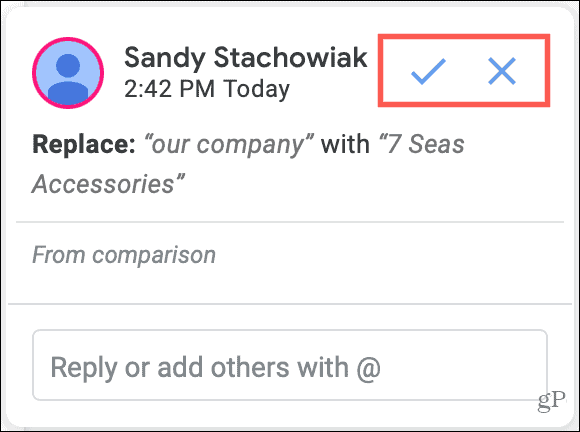
Ko kliknete, da sprejmete ali zavrnete, bo sprememba uporabljena v dokumentu ali popolnoma prezrta in komentar bo izginil.
Enostavnejše kombiniranje dokumentov v Google Dokumentih
Če imate dve shranjeni različici življenjepisa, pisma, poročila, predloga ali druge vrste dokumenta, vendar niste prepričani, kje so razlike, si oglejte to vgrajeno funkcijo primerjanja dokumentov v Googlu Dokumenti.
Ali poleg Google Docs uporabljate tudi Microsoft Word? Preberite si navodila primerjava dveh dokumentov v Wordu tudi!
Ujemanje cen v trgovini: kako poiskati spletne cene s priročnimi opekami
Nakup v trgovini ne pomeni, da morate plačati višje cene. Zahvaljujoč garancijam za ujemanje cen lahko z opeko in malto dobite spletne popuste ...
Kako obdariti naročnino Disney Plus z digitalno darilno kartico
Če ste uživali v Disney Plus in ga želite deliti z drugimi, tukaj je opisano, kako kupiti naročnino na Disney + Gift za ...
Vaš vodnik za skupno rabo dokumentov v Google Dokumentih, Preglednicah in Diapozitivih
Z lahkoto lahko sodelujete z Googlovimi spletnimi aplikacijami. Tukaj je vaš vodnik za skupno rabo v Google Dokumentih, Preglednicah in Diapozitivih z dovoljenji ...



